Kuinka tehdä kuvasta läpinäkyvä Windowsissa ja Macissa

Kun kehitetään tai yhdistetään kuvaa videoon, kuvan tausta saa videon näyttämään huonolta. Joten oli välttämätöntä tehdä kuvasta läpinäkyvä. Läpinäkyvän kuvan luomisessa on myös monia luovia käyttötarkoituksia, esimerkiksi läpinäkyvistä kuvista voi luoda kollaasin. Voit käyttää läpinäkyvää kuvaa korostaaksesi muita kuvaelementtejä, kuten tekstiä tai kuvakkeita. Tässä artikkelissa näemme kuinka tehdä kuvasta läpinäkyvä. Jos et tiedä kuinka tehdä kuvasta läpinäkyvä, tämä artikkeli auttaa sinua tässä.
Kuinka tehdä kuva läpinäkyväksi PC:llä
Tässä artikkelissa keskustelemme kuinka tehdä kuva läpinäkyväksi sekä Windowsissa että Macissa.
Kuinka tehdä kuvasta läpinäkyvä Microsoft Paint 3D:llä
Voit tehdä kuvasta läpinäkyvän Microsoft Paintilla seuraavasti:
- Käynnistä Paint 3D tietokoneellasi ja napsauta Valikko .
- Napsauta nyt Avaa ja sitten Selaa tiedostoja ja avaa kuva, jonka haluat tehdä läpinäkyväksi.
- Napsauta nyt Harjat- vaihtoehtoa.
- Napsauta nyt sivupalkin Opacity-vaihtoehtoa ja säädä kuvan läpinäkyvyystasoa vetämällä liukusäädintä. Liukusäätimen vetäminen vasemmalle tekee siitä läpinäkyvän, kun taas vetämällä sitä oikealle läpinäkymättömäksi.
Kuinka tehdä valokuvasta läpinäkyvä Microsoft Wordilla
Microsoft Wordin avulla voit myös tehdä kuvan läpinäkyväksi Windowsissa ja Macissa. Noudata annettuja vaiheita samalle:
- Avaa Microsoft Word tietokoneellasi.
- Napsauta Lisää ja valitse sitten Muodot.
- Nyt sinun on valittava muoto ja napsautettava Muotoile muotoa .
- Valitse Shape Outline -vaihtoehto ja valitse sitten Ei ääriviivaa .
- Napsauta nyt muotoa hiiren kakkospainikkeella ja valitse Muotoile muoto .

- Napsauta Muodon muoto -vaihtoehdossa täyttökuvaketta . Napsauta nyt Kuva/tekstuuritäyttö .
- Valitse nyt ”Lisää” ja napsauta sitten ”Kuvat” . Valitse nyt kuva, josta haluat tehdä läpinäkyvän, ja napsauta Liitä .
- Säädä nyt kuvan läpinäkyvyyttä siirtämällä liukusäädintä Muodon muoto -osiossa Läpinäkyvyys-kohdan vieressä .
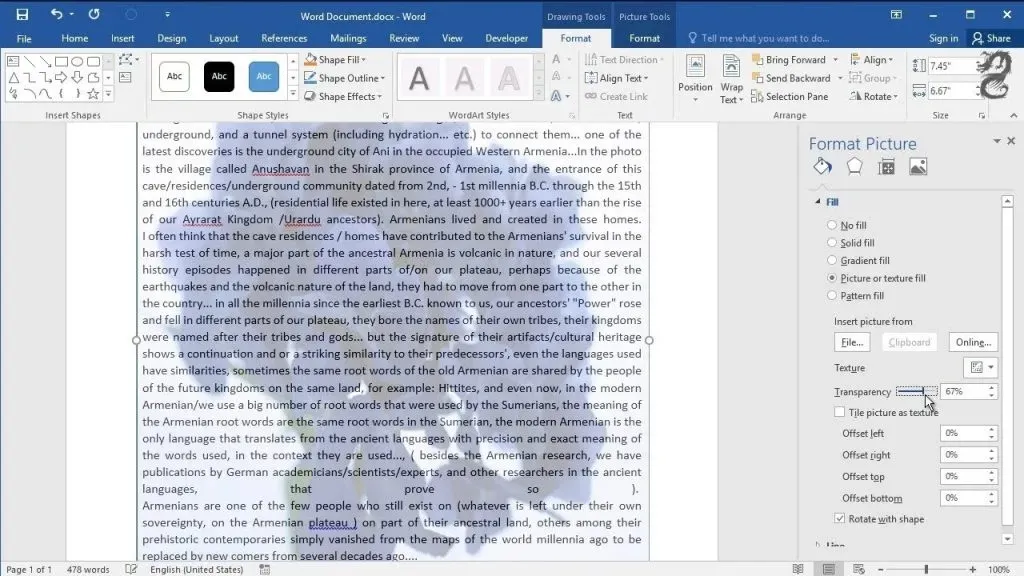
Tee kuvasta läpinäkyvä Microsoft Publisherilla
Toinen tapa tehdä kuvista läpinäkyviä Windowsissa ja Macissa on käyttää Microsoft Publisheria. Seuraavat vaiheet auttavat tekemään kuvasta läpinäkyvän Microsoft Publisherin avulla.
- Avaa ensin Microsoft Publisher tietokoneellasi.
- Valitse kuva, jota haluat käyttää tekemään siitä läpinäkyvä. Napsauta sitten Piirustustyökalut ja napsauta sitten Väritä uudelleen . Napsauta nyt Läpinäkyvä väri -vaihtoehtoa .
- Valitse väri, jonka haluat tehdä kuvasta läpinäkyväksi. Valitse sitten kuva ja paina Ctrl+T .
- Kuvastasi tulee vihdoin läpinäkyvä.
Tee kuvasta läpinäkyvä Microsoft PowerPointilla
Voit myös tehdä kuvasta läpinäkyvän Microsoft PowerPointin avulla. Tee kuvasta läpinäkyvä Microsoft PowerPointin avulla noudattamalla näitä ohjeita.
- Avaa PowerPoint tietokoneellasi.
- Napsauta Lisää ja napsauta sitten Kuvat lisätäksesi kuvan, josta haluat tehdä läpinäkyvän.
- Napsauta kuvaa hiiren kakkospainikkeella ja valitse Muotoile kuva .
- Napsauta Kuvamuoto-paneelissa Kuva-kuvaketta .
- Laajenna nyt kuvan läpinäkyvyyttä ja säädä kuvan läpinäkyvyyttä siirtämällä läpinäkyvyyden liukusäädintä.
Tee kuvastasi läpinäkyvä Google Slidesin avulla
Google Slidesin avulla voit myös tehdä kuvasta läpinäkyvän Windowsissa ja Macissa. Voit tehdä tämän noudattamalla alla olevia ohjeita:
- Avaa Google Slides selaimessa. Avaa nyt kuva napsauttamalla ensin Lisää ja sitten Kuva. Valitse kuvasi ja napsauta Lisää .
- Napsauta kuvaa hiiren kakkospainikkeella ja valitse Muotoiluasetukset .
- Napsauta Säädä-kohdan vieressä olevaa nuolta ja säädä sitten läpinäkyvyyttä Transparency-liukusäätimellä .
Vastaavasti voit tehdä kuvasta läpinäkyvän Google Docsilla .
Kuinka tehdä kuvasta läpinäkyvä Macissa
Jos olet Mac-käyttäjä, voit tehdä kuvista läpinäkyviä sovelluksia, kuten Pages, Numbers tai Keynote. Voit tehdä kuvasta läpinäkyvän Macissa seuraavasti:
- Avaa ensin Pages-, Number- tai Keynote-sovellus Macissasi.
- Avaa nyt asiakirja, joka sisältää kuvan, jonka haluat tehdä läpinäkyväksi, ja napsauta sitten Muotoile- kuvaketta .
- Valitse nyt kuva asiakirjasta.
- Vedä Tyyli- välilehden Opacity-liukusäädintä vasemmalle tai oikealle tehdäksesi kuvasta läpinäkyvä.
Johtopäätös
Yllä on tapoja tehdä kuva läpinäkyväksi Windowsissa tai Macissa. Yllä olevien menetelmien lisäksi voit käyttää myös kolmannen osapuolen sovelluksia, kuten Canvaa, Snagitia ja Adobe Photoshopia, tehdäksesi kuvasta läpinäkyvän Windowsissa ja Macissa.


Vastaa